20 Profi-Tipps zu LAN und WLAN
Sendeleistung, störungsfreier Funkkanal und Stromverbrauch
von Mark Lubkowitz - 07.10.2013
6. WLAN-Konfiguration auf USB-Stick exportieren
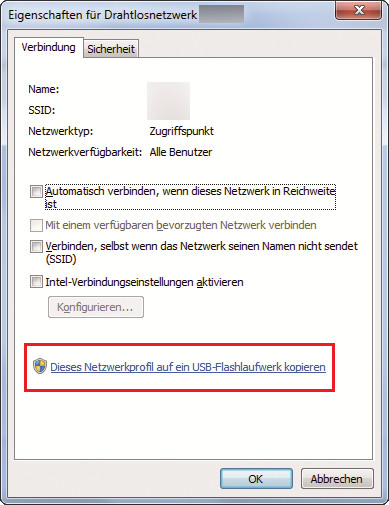
WLAN-Konfiguration exportieren: Die gesamte WLAN-Konfi guration lässt sich unter Windows 7 auf einem USB-Stick speichern und auf einem anderen Rechner laden
So geht’s: Klicken Sie unter Windows 7 auf „Start, Systemsteuerung“. Wählen Sie „Netzwerk und Internet“ und danach „Netzwerk und Freigabecenter“ aus. Klicken Sie dann im Menü links auf „Drahtlosnetzwerke verwalten“.
Zum Exportieren der Einstellungen klicken Sie das entsprechende WLAN einfach mit der rechten Maustaste an und wählen „Eigenschaften“ aus. Auf der Registerkarte „Verbindung“ klicken Sie unten auf „Dieses Netzwerkprofil auf ein USB-Flashlaufwerk kopieren“. Folgen Sie dann den Anweisungen des Assistenten.
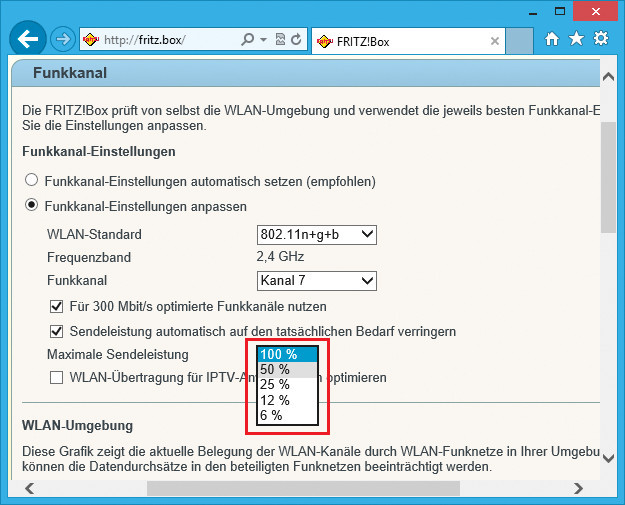
Sendeleistung reduzieren: Die Reichweite eines WLAN ist so groß, dass es oft bis auf die Straße reicht. Indem Sie die Sendeleistung reduzieren, verringern Sie auch die Reichweite
Zum Importieren müssen Sie den Stick lediglich an einem anderen Rechner anstecken. Der Stick ist so konfiguriert, dass der Import der Einstellungen automatisch startet.
7. Sendeleistung reduzieren
Fürs WLAN: Wenn Sie das WLAN nur in der eigenen Wohnung benötigen, reduzieren Sie die Sendeleistung. Das spart Energie und das WLAN ist dann außerhalb der Wohnung kaum zu empfangen.
So geht’s: Öffnen Sie Ihren Webbrowser und tippen Sie fritz.box in das Adressfeld ein. Geben Sie Ihr Kennwort an. Wählen Sie links aus dem Menü „WLAN, Funkkanal“ aus. Klappen Sie das Auswahlmenü „Maximale Sendeleistung“ auf und wählen Sie dann den nächstkleineren Wert, zum Beispiel „50%“. Speichern Sie die Änderung mit „Übernehmen“.
8. Störungsfreier Funkkanal
Fürs WLAN: Gerade in Ballungszentren wimmelt es nur so von WLANs. Je mehr Funknetzwerke aktiv senden, desto geringer ist die Datenübertragungsrate des einzelnen WLANs. Wechseln Sie einfach den Kanal für mehr Leistung.
So geht’s: Öffnen Sie Ihren Webbrowser und geben Sie fritz.box ein. Geben Sie Ihr Kennwort an und wählen Sie dann links aus dem Menü „WLAN, Funkkanal“ aus.
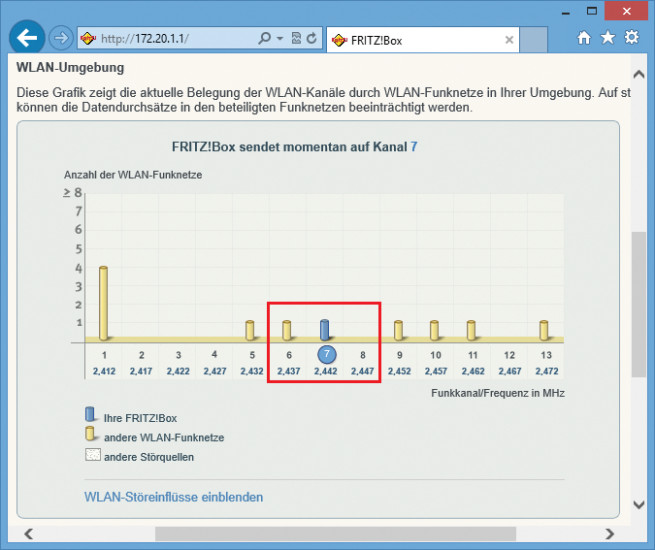
Störungsfreier Funkkanal: Die Fritzbox scannt die Umgebung und zeigt, wie viele Funknetze welchen Kanal nutzen. Hier nutzt die Fritzbox Kanal 7. Gute Alternativen wären die Kanäle 2, 3, 4, 8 und 12
Um den idealen Funkkanal zu finden, scrollen Sie auf der Seite nach unten und warten Sie einen Augenblick. Die Fritzbox scannt die Umgebung und zeigt an, welche Funknetze auf welchem Kanal senden.
Für jeden der 13 Kanäle zeigt die Grafik eineSäule. Je mehr WLAN-Netze den Kanal nutzen, desto höher ist die Säule. Der Kanal, den Ihre Fritzbox derzeit nutzt, ist blau hervorgehoben.
Suchen Sie sich nun einen Kanal mit wenig Belastung und legen Sie diesen unter „Funkkanal-Einstellungen anpassen“ bei „Funkkanal“ fest. Klicken Sie auf „Übernehmen“.
9. Drucken im Netzwerk
Fürs LAN und WLAN: Der Vorteil eines Netzwerks ist, dass sich Ressourcen teilen lassen, etwa der Internetzugang oder der Drucker. Sie müssen den Drucker aber nicht an einen PC anschließen, damit andere auf ihm drucken können.
So geht’s: Die Fritzbox hat eine USB-Fernanschluss genannte Funktion, mit der sichein Drucker per USB an die Fritzbox anschließen und von einem anderen Rechner im Netzwerk steuern lässt. Die Einstellungen dazu finden Sie in der Bedienoberfläche Ihrer Fritzbox unter „Heimnetz, USB-Geräte“ auf der Registerkarte „USB-Fernanschluss“. Der Drucker lässt sich aber immer nur von einer Person nutzen.
NAS-Server haben einen integrierten Druckdienst. Auch hier lassen sich über den USB-Anschluss Drucker anschließen und für das Netzwerk freigeben. Auf den Rechnern im Netzwerk muss dann nur der Druckertreiber installiert werden und der Drucker kann von mehreren Personen gleichzeitig genutzt werden.
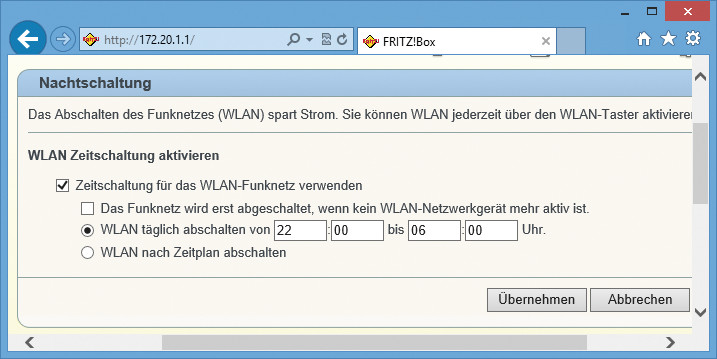
Stromverbrauch senken: Die Nachtschaltung schaltet Ihr WLAN ab, wenn Sie es nicht brauchen. Das spart Strom
Schließlich bleibt noch ein kleiner Printserver, etwa der TP-Link TL-PS-310U für rund 30 Euro. Er hat einen Netzwerk- und einen USB-Anschluss und verbindet den Drucker direkt mit dem Netzwerk.
10. Stromverbrauch senken
Fürs WLAN: Insbesondere nachts benötigt man das WLAN nur sehr selten. Sparen Sie Strom, indem Sie von der Nachtschaltung das WLAN zu einer festgelegten Zeit abschalten lassen.
So geht’s: Öffnen Sie Ihren Webbrowser und tippen Sie als Adresse fritz.box ein. Geben Sie Ihr Kennwort an. Klicken Sie im Menü auf „System, Nachtschaltung“. Setzen Sie ein Häkchen bei „Zeitschaltung für das WLAN-Funknetz verwenden“. Aktivieren Sie die Option „WLAN täglich abschalten“ und geben Sie dann in Stunden und Minuten den Beginn und das Ende der Nachtschaltung ein, etwa „22:00“ und „06:00“ Uhr. Klicken Sie auf „Übernehmen“.